
Der
php-Editor Banana führt Sie in die spezifische Methode zum Festlegen der Standardschriftart auf ein benutzerdefiniertes Format in PPT ein. In PPT kann das Festlegen eines benutzerdefinierten Schriftartformats es Ihnen erleichtern, einen einheitlichen Dokumentstil beizubehalten und die Produktionseffizienz zu verbessern. Als nächstes lernen wir, wie Sie Ihre Präsentationen professioneller und persönlicher gestalten können.
1. Öffnen Sie PPT und klicken Sie oben auf das Menü [Einfügen].
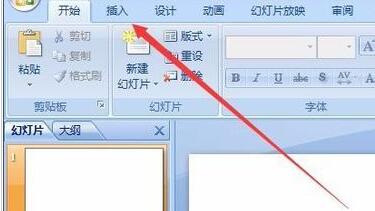
2. Klicken Sie auf der geöffneten Einfügeseite auf die Schaltfläche [Textfeld] in der Symbolleiste und wählen Sie im Popup-Menü ein horizontales oder vertikales Textfeld aus.
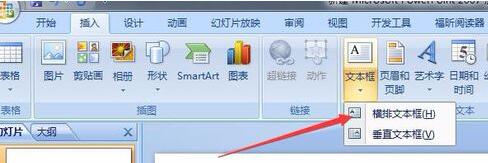
3. Klicken Sie mit der rechten Maustaste auf den Rand des Textfelds, wählen Sie im Popup-Menü die gewünschte Schriftart aus und legen Sie auch die Schriftgröße fest.

4. Geben Sie den Text, den Sie bearbeiten möchten, in das Textfeld ein. Anschließend werden Sie feststellen, dass der Text in die von Ihnen festgelegte Schriftart geändert wurde.
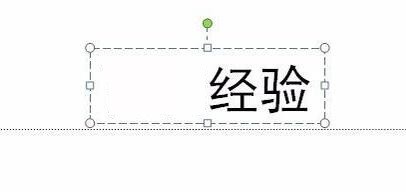
5. Nachdem die Eingabe abgeschlossen ist, klicken Sie auf den Rand des Textfelds, wählen Sie im Popup-Menü den Menüpunkt [Als Standardtextfeld festlegen] und starten Sie PPT neu Alle Textfelder wurden auf die von Ihnen festgelegte Schriftart geändert.
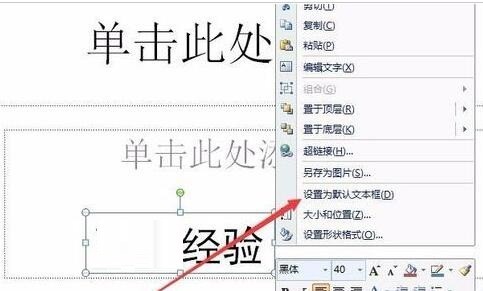
Das obige ist der detaillierte Inhalt vonSo legen Sie die Standardschriftart in PPT auf ein benutzerdefiniertes Format fest. Für weitere Informationen folgen Sie bitte anderen verwandten Artikeln auf der PHP chinesischen Website!




